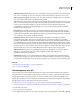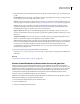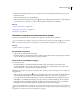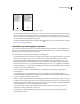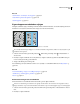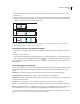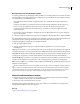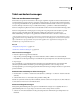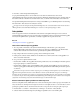Operation Manual
124
INDESIGN CS4 GEBRUIKEN
Werken met documenten
5 Geef in het dialoogvenster Adobe Flash CS4 Professional (.xfl) exporteren de volgende opties op en klik vervolgens
op OK.
Grootte (pixels) Geef een percentage op als het XFL-bestand wordt geschaald, geef een optie op bij Aanpassen aan
of geef de grootte op door een breedte en hoogte in te voeren.
Pagina's Geef aan of alle pagina's in het document moeten worden opgenomen of geef een paginabereik op zoals
1-7, 9 om pagina 1 t/m 7 en 9 af te drukken. Zie “Opgeven welke pagina's moeten worden afgedrukt” op pagina 625.
Spreads Als deze optie is geselecteerd, wordt elke spread behandeld als één enkele clip in het XFL-bestand,
ongeacht hoeveel pagina's er in elke spread staan. Als deze optie niet is geselecteerd, wordt elke pagina als een
afzonderlijke clip weergegeven, alsof het een losse dia in een presentatie is.
Pagina's rasteren Met deze optie worden alle InDesign-pagina-items naar bitmap omgezet. Als u deze optie
selecteert, wordt het XFL-bestand groter en kunnen de pagina-items gekarteld verschijnen wanneer hierop wordt
ingezoomd.
Transparantie afvlakken Als u deze optie selecteert, worden alle objecten met transparantie afgevlakt. In Adobe
Flash Pro is het misschien lastiger om van afgevlakte objecten animaties te maken.
Tekst Geef aan hoe InDesign-tekst wordt uitgevoerd. Kies InDesign-tekst naar Flash-tekst om doorzoekbare tekst
uit te voeren die in het kleinste bestandsformaat resulteert. Kies InDesign-tekst naar vectorpaden om de tekst uit te
voeren als een serie vloeiende rechte lijnen, zoals tekst omzetten in contouren. Kies InDesign-tekst naar
rasterafbeelding om de tekst in een bitmapafbeelding uit te voeren. Gerasterde tekst kan gekarteld verschijnen
wanneer hierop wordt ingezoomd.
6 Open en bewerk het geëxporteerde XFL-bestand in Adobe Flash Pro.
Ga naarwww.adobe.com/go/lrvid4093_fl_nl voor een video over het bewerken van een geëxporteerd XFL-bestand
in Flash Pro.
Zie ook
“Dynamische documenten maken voor Flash” op pagina 555
Kleuren uit de bibliotheek met kleurenstalen voor het web gebruiken
InDesign beschikt over een bibliotheek met kleurenstalen. In deze bibliotheek, Web genaamd, staan de kleuren
waarmee tekst en afbeeldingen in webpagina's worden weergegeven in de meeste webbrowsers. De 216 kleuren in deze
bibliotheek worden vaak webveilige kleuren genoemd en worden op alle platforms consistent weergegeven, omdat deze
kleuren een subset zijn van de kleuren die zowel in Windows als in Mac OS worden gebruikt door browsers. De
webveilige kleuren in InDesign zijn dezelfde kleuren als de kleuren in het webveilige kleurenpalet van Adobe
Photoshop en het browserveilige kleurenpalet van Adobe Illustrator.
Elke kleur in de bibliotheek wordt aangeduid met de RGB-waarden. De hexadecimale code van elke kleur, waarmee
HTML de kleur definieert, ligt opgeslagen in het kleurenstaal.
1 Kies Nieuw kleurenstaal in het menu van het deelvenster Stalen.
2 Kies Web bij Kleurmodus.
3 Selecteer de webveilige kleur en klik op OK.